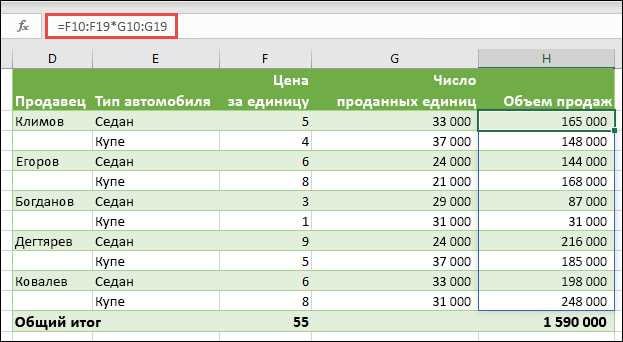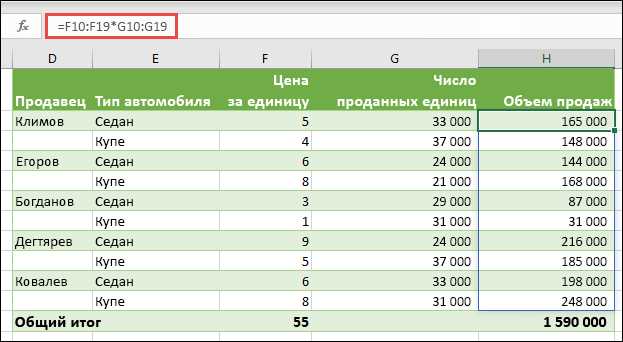
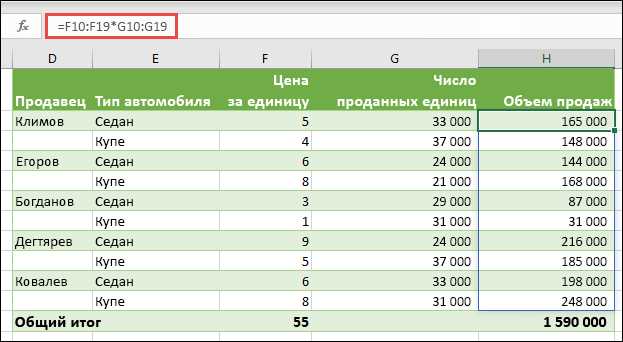
Microsoft Excel — мощный инструмент, который предоставляет возможность совершать различные рассчеты и анализировать числовые данные. С помощью формул и функций Excel, вы можете автоматизировать сложные математические операции, создавать отчеты и графики, а также обрабатывать большие объемы данных.
Одной из важных функций Excel является SUM, которая позволяет сложить значения в указанном диапазоне ячеек. Это особенно полезно при работе с большими наборами данных, когда ручной подсчет может быть трудоемким. Функция AVERAGE позволяет вычислить среднее значение данных в диапазоне, что упрощает анализ и оценку данных.
Формулы в Excel также могут использоваться для создания связей между разными ячейками и листами таблицы данных. Например, с помощью формулы VLOOKUP можно выполнить поиск определенного значения в столбце и получить соответствующее значение из другого столбца. Это особенно удобно при работе с большими таблицами и требуется быстрый доступ к конкретным данным.
Более того, Excel предоставляет широкий выбор математических функций, которые можно использовать для выполнения сложных расчетов. Например, функции SIN и COS могут быть использованы для вычисления синуса и косинуса числа. Функция IF используется для выполнения условных операций, позволяя автоматизировать принятие решений на основе определенных условий.
В целом, формулы и функции в Microsoft Excel предоставляют мощные возможности для работы с числовыми данными. Используя эти инструменты, вы можете сэкономить время и упростить анализ и обработку данных, делая процесс более эффективным и точным.
Основные понятия в Microsoft Excel
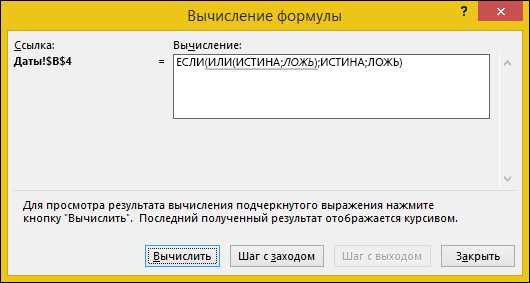
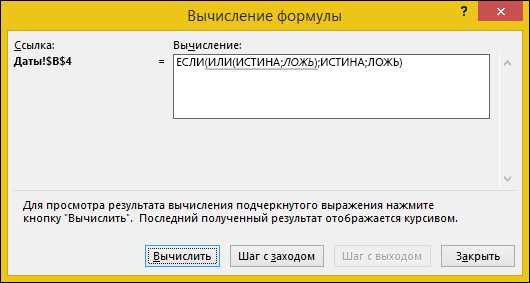
Одним из главных понятий в Microsoft Excel являются ячейки. Ячейка — это отдельный элемент таблицы, в который можно ввести данные, такие как числа, текст или формулы. Каждая ячейка имеет свой уникальный адрес, состоящий из буквенно-цифровой комбинации, например, «A1» или «C5».
Формулы — это математические выражения, которые могут быть использованы для выполнения вычислений в Excel. В формулах можно использовать различные операторы, такие как сложение (+), вычитание (-), умножение (*) и деление (/), а также функции, которые предоставляют готовые математические операции, такие как SUM или AVG.
Функции представляют собой предопределенные формулы, которые выполняют определенные операции с данными. Например, функция SUM используется для сложения значений в ячейках, а функция AVERAGE используется для нахождения среднего значения. Функции могут быть применены к определенным ячейкам или диапазонам ячеек.
Также в Excel есть возможность использовать условные выражения, которые позволяют выполнять определенные действия в зависимости от заданных условий. Например, вы можете использовать условие «ЕСЛИ» для проверки, является ли значение в ячейке больше или меньше определенного числа, и выполнять разные действия в зависимости от этого.
Использование формул и функций в Excel позволяет автоматизировать рутинные процессы по обработке данных и выполнении математических операций. Это упрощает работу с большими объемами данных и увеличивает точность вычислений. Знание основных понятий и возможностей Excel позволяет пользователю эффективно работать с данными и достигать желаемых результатов.
Что такое формула в Microsoft Excel?
Формулы в Excel могут быть использованы для выполнения простых или сложных математических операций, таких как сложение, вычитание, умножение и деление, а также для выполнения более сложных задач, таких как статистический анализ, нахождение максимального или минимального значения, сортировка данных и многое другое.
Одной из главных особенностей формул в Excel является их автоматическое обновление при изменении данных в ячейках, на которые они ссылается. Это позволяет легко изменять данные и получать актуальные результаты вычислений без необходимости изменять формулы.
Формулы в Excel также предоставляют возможность создания условных выражений, которые позволяют автоматически выполнять различные действия в зависимости от значения данных или выполнения определенных условий. Это делает Excel мощным инструментом для анализа данных и принятия решений на основе этих данных.
Что такое функция в Microsoft Excel?
Функция в Microsoft Excel представляет собой инструмент, который позволяет выполнять различные расчеты и операции над числовыми данными в таблицах. Функции представляют собой предопределенные формулы, которые могут быть применены к ячейкам или диапазонам ячеек, чтобы выполнить определенное действие или получить результат.
Функции Excel разнообразны и предлагают множество возможностей для работы с числовыми данными. Они могут выполнять такие операции, как математические вычисления, статистический анализ, логические проверки, работы с датой и временем, финансовые расчеты и многое другое. Кроме того, функции могут быть вложенными, что означает, что результат одной функции может быть использован в качестве аргумента для другой функции.
Использование функций в Excel является одним из ключевых аспектов обработки данных. Они позволяют автоматизировать сложные расчеты, упрощают анализ данных и сокращают время, затраченное на ручные вычисления. Вместо того, чтобы выполнять повторяющиеся операции вручную, можно использовать функции Excel, чтобы получить точные результаты и избежать ошибок. Более того, функции можно комбинировать и использовать вместе с условными операторами и другими инструментами Excel, чтобы создавать более сложные вычисления и аналитические модели.
Простые формулы и функции с числовыми данными
Функция СРЕДНЕЕ позволяет рассчитать среднее значение числового ряда. Благодаря этой функции можно быстро и удобно определить среднюю температуру за определенный период или среднее время выполнения задачи.
Одной из полезных функций является МАКС, которая позволяет находить наибольшее значение в заданном диапазоне чисел. Это может быть полезно, например, для определения наивысшей стоимости из списка товаров или самого большого количества продаж за определенный период.
Однако важно помнить, что для правильного использования формул и функций необходимо проверять их синтаксис и учитывать особенности форматирования данных. Кроме того, Excel позволяет комбинировать различные функции и формулы для более сложных расчетов, что делает использование программы еще более гибкими и мощным средством для работы с числовыми данными.
Как сложить числа в Microsoft Excel с помощью формулы?
Для сложения чисел в Excel можно использовать функцию SUM. Эта функция позволяет сложить несколько чисел и получить сумму. Чтобы использовать функцию SUM, нужно выбрать ячейку, в которую вы хотите получить результат, и ввести формулу вида «=SUM(число1, число2, …)», где «число1», «число2» и т.д. — значения, которые необходимо сложить. Для удобства, значения можно выбрать мышкой, щелкнув на соответствующих ячейках.
Кроме функции SUM, в Excel также есть другие функции, которые могут быть полезны при сложении чисел. Например, функция SUMIF позволяет сложить только те числа, которые соответствуют определенному условию. Функция SUMIFS позволяет сложить числа, удовлетворяющие нескольким условиям.
Таким образом, в Excel есть несколько способов сложить числа с помощью формулы. Знание этих функций позволяет эффективно работать с числовыми данными и выполнять различные расчеты.
Как найти среднее значение чисел в Microsoft Excel с помощью функции?
Когда вам нужно вычислить среднее значение ряда чисел в Microsoft Excel, вы можете использовать встроенную функцию для этого. Функция AVERAGE позволяет легко и быстро найти среднее значение чисел в выбранном диапазоне.
Для начала выберите ячейку, в которую вы хотите поместить результат среднего значения. Затем введите формулу в этой ячейке, используя функцию AVERAGE и диапазон чисел, для которого вы хотите найти среднее значение.
Например, если у вас есть диапазон чисел от A1 до A10, вы можете ввести формулу » =AVERAGE(A1:A10)» в выбранной ячейке. После ввода формулы нажмите Enter, и Excel автоматически вычислит среднее значение чисел в указанном диапазоне.
Вы также можете указать отдельно каждую ячейку в диапазоне для функции AVERAGE. Например, вы можете ввести формулу » =AVERAGE(A1,A2,A3,A4,A5,A6,A7,A8,A9,A10)» вместо использования диапазона A1:A10.
Таким образом, вы можете легко находить средние значения чисел в Microsoft Excel с помощью функции AVERAGE. Это очень полезно при анализе данных или выполнении математических расчетов.
Расширенные возможности формул и функций для работы с числовыми данными в Excel
Microsoft Excel предлагает множество расширенных формул и функций, которые могут быть использованы для работы с числовыми данными. Эти возможности помогают анализировать, сравнивать, суммировать и преобразовывать числа в таблицах и графиках для получения ценных результатов.
Одной из расширенных функций Excel является функция Сумма, которая позволяет быстро подсчитывать сумму заданных ячеек. Вместо ручного ввода чисел можно использовать формулу SUM и указать диапазон ячеек, которые нужно сложить. Это значительно экономит время и минимизирует возможность ошибки при расчетах.
Кроме функции Сумма, Excel также предлагает множество других функций, которые помогают в работе с числовыми данными. Например, функция Среднее возвращает среднее значение заданного диапазона чисел, функция Минимальное значение находит минимальное значение в диапазоне, а функция Максимальное значение – максимальное значение. Эти функции могут быть полезны при анализе и сравнении данных.
Более сложные расширенные функции Excel позволяют проводить более сложные операции с числовыми данными. Например, функция SUMIF позволяет суммировать значения в заданном диапазоне, удовлетворяющем определенному условию. Функция COUNTIF позволяет подсчитать количество ячеек, удовлетворяющих определенному условию. Эти функции часто используются при анализе больших объемов данных.
Пример использования функции Сумма:
Пример использования функции SUMIF:
Вопрос-ответ:
Как создать формулу для расчета среднего значения в Excel?
Для расчета среднего значения в Excel используйте функцию «СРЗНАЧ» и укажите диапазон ячеек, для которых нужно найти среднее. Например, «=СРЗНАЧ(A1:A10)» вернет среднее значение для ячеек A1 до A10.
Как округлить число до ближайшего целого в Excel?
Для округления числа до ближайшего целого в Excel используйте функцию «ОКРУГЛ». Например, «=ОКРУГЛ(A1, 0)» округлит число в ячейке A1 до ближайшего целого.
Как найти максимальное значение в диапазоне ячеек в Excel?
Для поиска максимального значения в диапазоне ячеек в Excel используйте функцию «МАКС» и укажите диапазон ячеек, в котором нужно найти максимум. Например, «=МАКС(A1:A10)» вернет максимальное значение для ячеек A1 до A10.
Как найти минимальное значение в диапазоне ячеек в Excel?
Для поиска минимального значения в диапазоне ячеек в Excel используйте функцию «МИН» и укажите диапазон ячеек, в котором нужно найти минимум. Например, «=МИН(A1:A10)» вернет минимальное значение для ячеек A1 до A10.
Как посчитать сумму значений в диапазоне ячеек с условием в Excel?
Для подсчета суммы значений в диапазоне ячеек с определенным условием в Excel используйте функцию «СУММЕСЛИ» и укажите диапазон ячеек и условие в виде логического выражения. Например, «=СУММЕСЛИ(A1:A10, «>5″)» вернет сумму значений, больших 5, для ячеек A1 до A10.
Что такое формулы и функции с числовыми данными в Excel?
Формулы и функции с числовыми данными в Excel — это инструменты, которые позволяют выполнять различные вычисления и обработку числовых данных в ячейках таблицы. Они позволяют автоматизировать рутинные операции и упростить работу с числами.
Как использовать формулы и функции с числовыми данными в Excel?
Для использования формул и функций с числовыми данными в Excel необходимо ввести их в ячейку, начиная с знака «=» (например, «=СУММ(A1:A5)»). Формулы и функции могут содержать различные аргументы, которые определяются в скобках. После ввода формулы или функции нужно нажать клавишу Enter, чтобы она была вычислена.